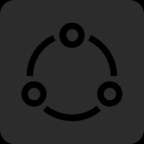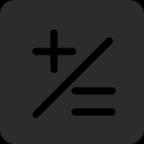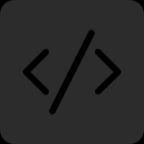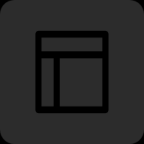今天给大家简单介绍一下PS样机的使用方法及图片的导出和简单压缩。
工具:
电脑
Adobe Photoshop软件
Photoshop样机
[url href=https://pan.baidu.com/s/13mRYgxGR1huW5MrTQgOT8Q]样机下载[/url][reply] 提取密码:c65s[/reply]
步骤:
1、用Adobe Photoshop软件打开要使用的样机文件,我这里使用的是一个画册样机文件做示范。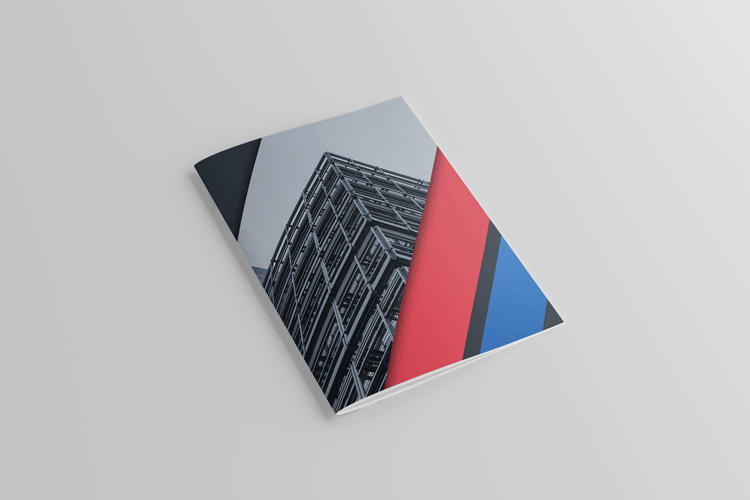
2、找到智能对象图层;有时会出现多个智能对象图层,可以先打开看下是样机的哪个部分,然后在进行编辑。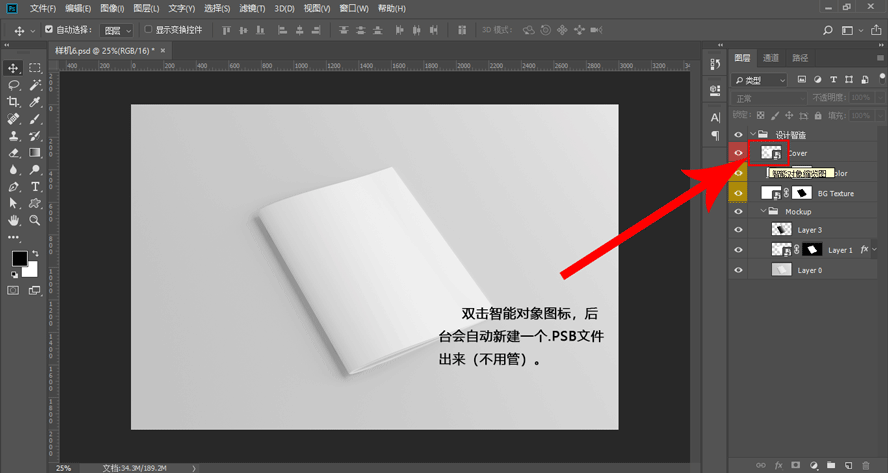
3、打开方式一:双击图层图标,箭头所指出部分,打开编辑;打开方式二:在图层上点击鼠标右键,选择“编辑内容”或者“替换内容”。
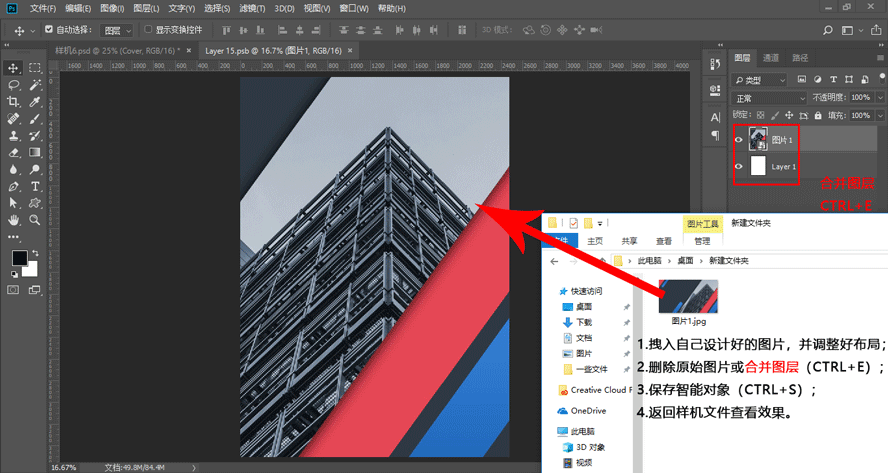
4、打开后把自己设计好的图片拽入,并调整好布局;然后删除样机原始图片或者使用合并图层(CTRL+E);最后保存智能对象(CTRL+S)并返回样机文件查看效果。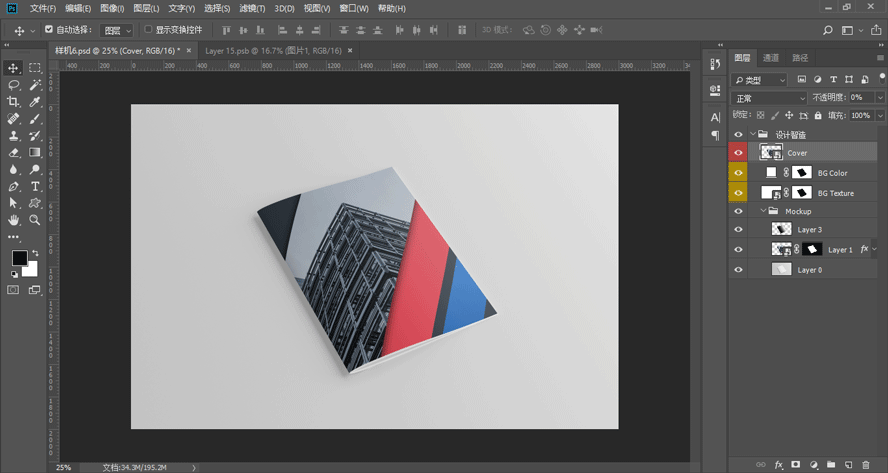
5、完成后导出保存;“文件—导出(E)—存储为Web所用格式(alt+shift+ctrl+s)”或者“文件—存储为(shift+ctrl+s)”等在这里我选择了“文件—导出(E)—存储为Web所用格式(alt+shift+ctrl+s)”。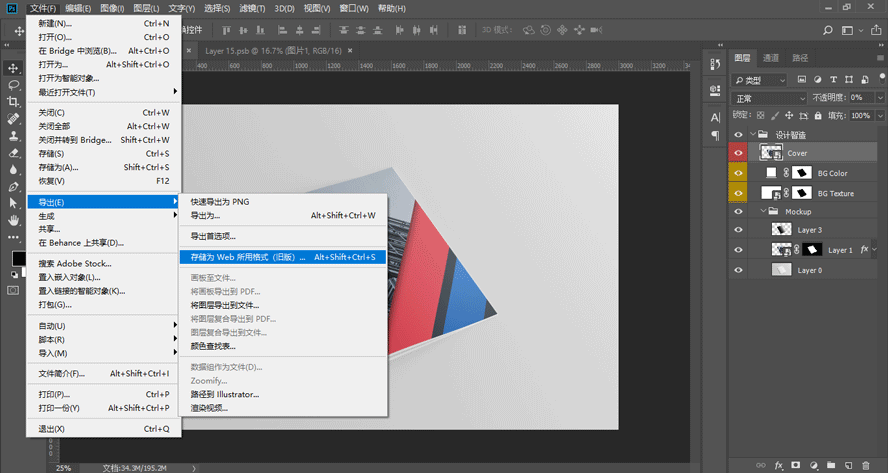
6、简单压缩(简单直接)。
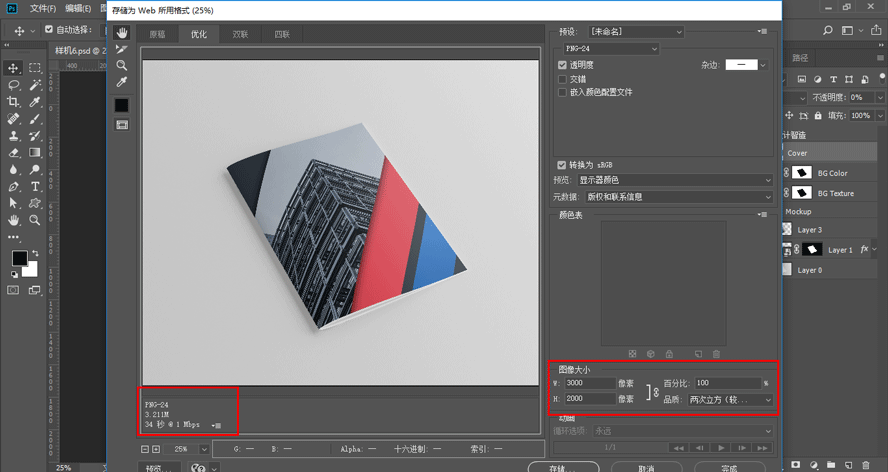
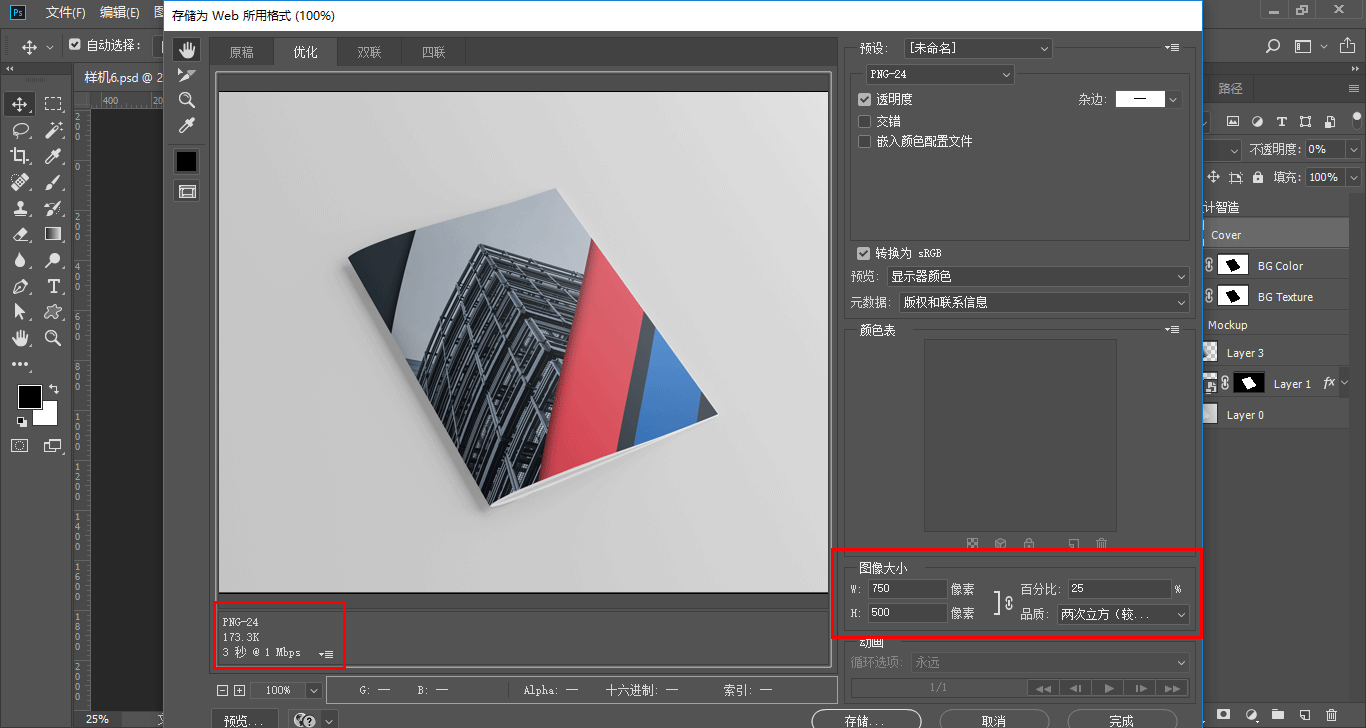
注意:
注意关闭时要保存(ctrl+s)。
有时会有多个智能对象图层,可以先打开看下是样机的哪个部分,然后在进行编辑
本站所有文章,如无特殊说明或标注,均为本站原创发布。
任何个人或组织,在未征得本站同意时,禁止复制、盗用、采集、发布本站内容到任何网站、书籍等各类媒体平台。
如若本站内容侵犯了原著者的合法权益,可联系我们进行处理。